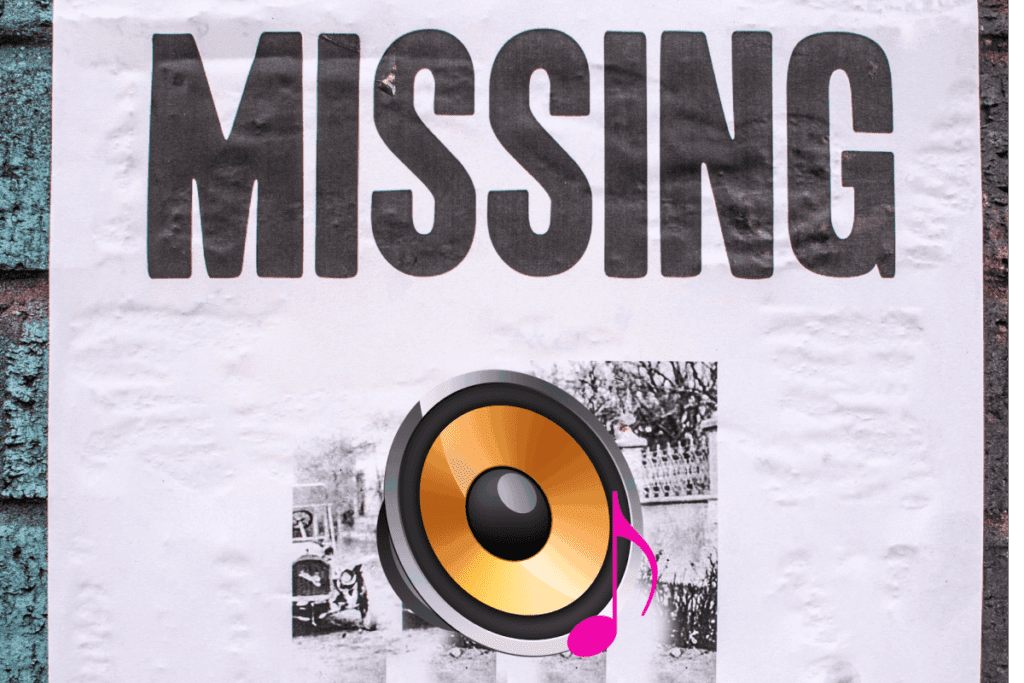271
Если отсутствует Realtek HD Audio Manager, вы не сможете правильно настроить и управлять аудиоустройствами, такими как динамики или наушники. Чтобы решить эту проблему, необходимо установить более старую версию драйвера.
Отсутствует Realtek HD Audio Manager — удалите драйвер
Если вы не можете найти Realtek HD Audio Manager на своем ПК с Windows 10, это, вероятно, связано с тем, что у вас установлена последняя версия драйвера. Версия v2.82 вызывает некоторые ошибки в Windows. Вы можете устранить эту проблему, используя более старую версию драйвера v2.81. Для этого сначала необходимо удалить текущий драйвер:
- Откройте диспетчер устройств Windows через меню «Пуск».
- Дважды щелкните пункт «Звуковые, видео и игровые устройства».
- Выберите правой кнопкой мыши пункт «Realtek High Definition Audio» и нажмите «Удалить устройство».
- В новом окне установите флажок «Удалить драйверы для этого устройства» и подтвердите, нажав «Удалить».
- Для устройств MSI или ASUS рекомендуется использовать соответствующие инструменты, такие как MSI Center или ASUS Armoury Crate, чтобы загрузить драйверы Realtek, совместимые с материнской платой. Универсальные пакеты драйверов от сторонних производителей часто блокируются системой или работают с ограничениями.
- Кроме того, на системах MSI следует проверить, установлено ли приложение «Nahimic Sound Tracker». Оно может препятствовать отображению Realtek Audio Manager. В этом случае удалите «Nahimic» через настройки Windows.
- Для полного удаления после удаления устройства в диспетчере устройств удалите также возможные остатки в «Настройки ☻ Приложения», а также записи в реестре в
- HKEY_LOCAL_MACHINESOFTWARERealtek. Однако изменения в реестре должны вноситься только опытными пользователями!
- Внимание при включенной функции Secure Boot: на некоторых системах функция Secure Boot в BIOS/UEFI препятствует установке старых версий драйверов. При необходимости включите опцию «Разрешить устаревшие драйверы», если она доступна.
Переустановите драйверы
После удаления драйверов переустановите исправленную версию v2.81.
- Для этого загрузите драйвер Realtek HD Audio с веб-сайта filehippo или через программное обеспечение производителя (например, MSI Center, Armoury Crate).
- Откройте папку «Загрузки», щелкните правой кнопкой мыши на только что загруженный файл и выберите «Запуск от администратора».
- Откроется мастер установки, инструкциям которого следует просто следовать. После завершения установки перезагрузите компьютер.
- Чтобы Realtek HD Audio Manager был доступен на вашем компьютере, создайте ярлык на рабочем столе и панели задач.
- Для этого перейдите в проводнике в папку «C:ProgrammeRealtekAudioHDA». Здесь вы найдете файл «RAVCpl64».
- Щелкните его правой кнопкой мыши и выберите «Отправить» и «Рабочий стол (создать ярлык)».
- Чтобы запустить Realtek HD Audio Manager через панель задач, выберите «Закрепить на панели задач».
- В качестве альтернативы, Realtek Audio Console можно открыть напрямую из меню «Пуск», если она установлена правильно. Если она не отображается, проверьте вышеуказанные требования и, при необходимости, установите через Microsoft Store или производителя материнской платы.